Linux の MySQL サーバーとデータベースを管理していて、コマンドライン管理は万人向けではないことに同意しますか?フロントエンドの管理 GUI を使用すると、MySQL コマンドを理解するのに多くの時間を費やさずに、変更を加えることができます。 phpMyAdmin をインストールすることは、あなたにとって優れた解決策です。 phpMyAdmin のインストール方法を学びましょう!
phpMyAdmin は、MySQL の上にある Web ベースのインターフェイスであり、データベース管理を便利にし、数回クリックするだけです。このチュートリアルでは、phpMyAdmin をインストールして構成する方法を学び、開始に役立てます。
このチュートリアルが終わるまでに、偶発的なデータベース テーブル ドロップの日々は終わりです。さあ、仕事を保存する方法を考えてみましょう!
前提条件
このガイドに従うには、次のリソースが必要です:
- Ubuntu Server 18.04 (またはそれ以降) が必要です。
- サーバーでの root または sudo アクセス
- サーバーには、Linux、Apache、MySQL、PHP (LAMP) スタックがインストールされている必要があります。 Ubuntu 18.04 に LAMP スタックをインストールする方法を参照してください。
- Secure Shell (SSH) クライアントを備えた別のコンピュータには、putty、Bitvise、または Chome SSH 拡張機能が含まれています。このチュートリアルでは、Windows 10 ですぐに使用できる SSH クライアント (
ssh.exe) を使用します。 )。
phpMyAdmin のインストール
Ubuntu に phpMyAdmin をインストールするには、いくつかの方法があります。最も迅速で一般的なインストール方法は、デフォルトの高度なパッケージ ツールまたは apt を使用することです。 . phpMyAdmin をインストールするには、次の手順に進みます。
1. SSH クライアントを開き、Ubuntu サーバーにログインします。
ssh [email protected]_name_or_IP2. 次に、次のコマンドを実行して、サーバーのパッケージ リポジトリ ソース キャッシュを更新します。そうすることで、利用可能な最新バージョンのソフトウェアを後でインストールできるようになります。
sudo apt update -yサーバーのインターネット接続とシステムの負荷によっては、更新コマンドが完了するまでに数分かかる場合があります。
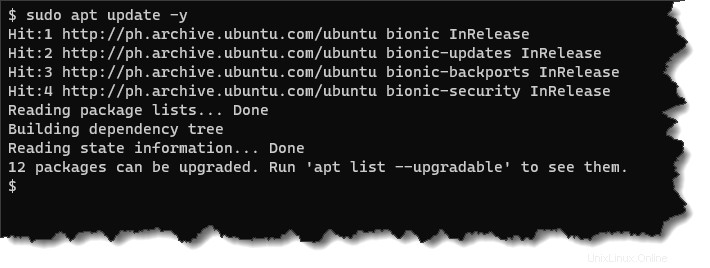
3. 次に、apt install を実行します。 以下のコマンドで phpmyadmin をインストールします php-mbstring とともにパッケージ化 および php-gettext パッケージ。
sudo apt install phpmyadmin php-mbstring php-gettext -y4. phpMyAdmin をインストールしている間、セットアップは phpMyAdmin の設定に必要な一連の質問をします。
Web サーバーの設定画面で矢印キーを押して、カーソルを apache2 に移動します。 スペースバーを押して選択します。アスタリスク [*] が表示されるはずです 選択した文字の横に表示されます。選択したら、Enter キーを押します。
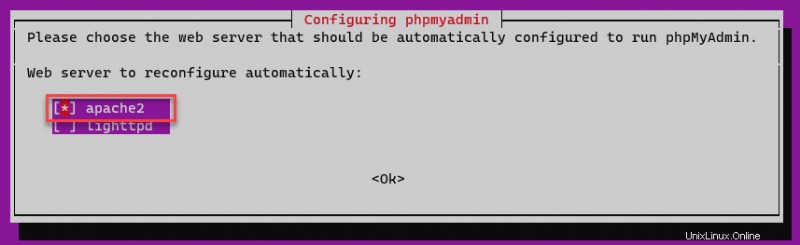
5. 次の画面で、phpMyAdmin データベースのインストールと構成を求められます。<はい> であることを確認してください。 が強調表示され、Enter を押します 確認するために。
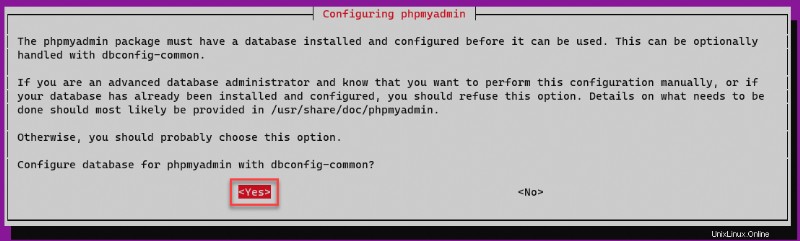
6. インストール プロセスにより、phpMyAdmin という名前の新しい MySQL ユーザー アカウントが自動的に作成されます。 パスワード プロンプトで新しいアカウント パスワードを入力し、Enter キーを押します。セキュリティのために、強力なパスワードの使用を検討してください。
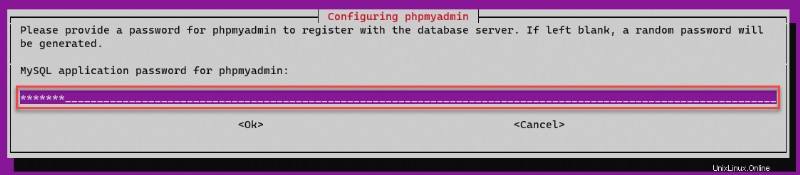
7. 次のパスワードの確認について プロンプトが表示されたら、phpMyAdmin パスワードを再入力して Enter を押します .構成が完了し、コマンド プロンプトが戻るまで待ちます。

8. インストーラーが終了したら、次のコマンドを実行して、phpMyAdmin Apache 構成ファイル /etc/apache2/conf-enabled/phpmyadmin.conf を確認します。 存在します。
ls /etc/apache2/conf-enabled/phpmyadmin.conf ファイルには、インストール場所や使用するデータベース サーバーなど、phpMyAdmin の設定が含まれています。ほとんどの場合、このファイルを手動で編集する必要はありません。

9. Web サーバーが phpMyAdmin 構成を適切に解釈できるようにするには、以下のコマンドを実行して mbstring PHP 拡張機能を有効にします。
sudo phpenmod mbstring10. 変更を有効にするために、次のコマンドを実行して Web サーバー サービスを再起動します。
sudo systemctl restart apache211. 最後に、以下のコマンドを実行して、Web サーバーが実行されていることを確認します。
sudo systemctl status apache2以下のスクリーンショットのような出力が得られます。ご覧のとおり、Apache ウェブサーバー サービスのステータスは アクティブ (実行中) です。 .
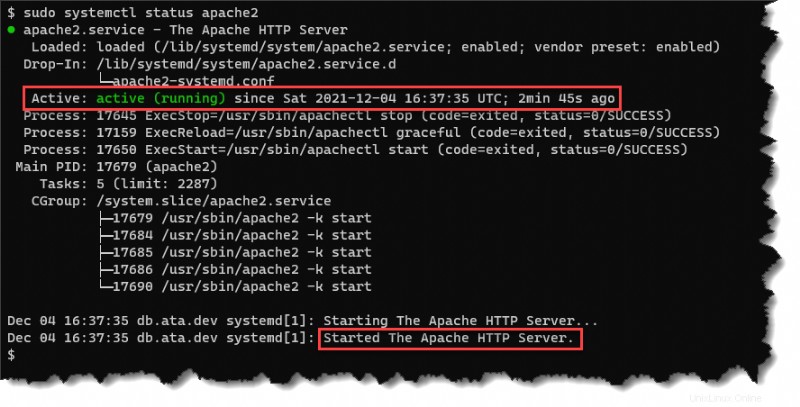
専用の phpMyAdmin 特権アカウントの作成
phpMyAdmin をインストールすると、セットアップ プロセスによって phpmyadmin というデフォルトの MySQL ユーザー アカウントが自動的に作成されます。 .ただし、このアカウントには phpMyAdmin データベース自体への特権アクセスしかなく、グローバル管理者機能はありません。
デフォルト ユーザーの権限を昇格する代わりに、カスタム ユーザー名で新しい特権アカウントを作成する方が実用的です。なんで?悪意のある人物は、通常、デフォルトのユーザー アカウントをハッキングすることを目的としているためです。
新しい専用の特権管理アカウントを作成するには、次の手順に従います。
1. 以下のコマンドを実行して、ターミナルから MySQL シェルに入ります。
sudo mysqlまたは、MySQL を root ユーザーとして入力するには:
sudo mysql -u root -p
2. MySQL> で プロンプトで、CREATE USER を実行します ata という名前の新しいユーザーを作成する以下のステートメント パスワードは pa$$word です .ユーザー名とパスワードは自由に置き換えてください。
CREATE USER 'ata'@'localhost' IDENTIFIED BY 'pa$$word';以下のスクリーンショットは、ユーザーの作成が成功したことを示しています。
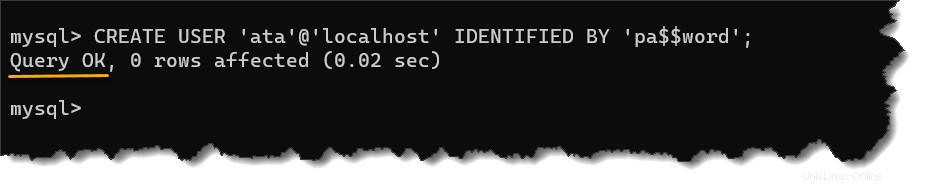
3. 次に、GRANT ALL PRIVILEGES を実行します 以下の声明。このコマンドは、ユーザーに ata を付与します すべてのデータベースへのフル アクセス。 WITH GRANT OPTION の追加 句により、このユーザーは他のユーザーにも権限を付与できるようになります。
GRANT ALL PRIVILEGES ON *.* TO 'ata'@'localhost' WITH GRANT OPTION;
4. ユーザーを作成し、権限を付与したら、MySQL シェルを終了します。
exitphpMyAdmin Web ポータルへのログイン
これまでに実行したすべてのインストールおよび構成タスクの後、すべてが期待どおりに機能するかどうかをテストします。
1. コンピュータで新しいブラウザ ウィンドウを開きます。
2. http://your_domain_or_IP/phpmyadmin に移動します 、ここで your_domain_or_IP phpMyAdmin サーバーを指す IP アドレスまたは DNS レコードです。
3. phpMyAdmin へようこそ ページが読み込まれたら、ユーザー名を入力します とパスワード 前のセクションで作成したものを選択し、[Go] をクリックします .
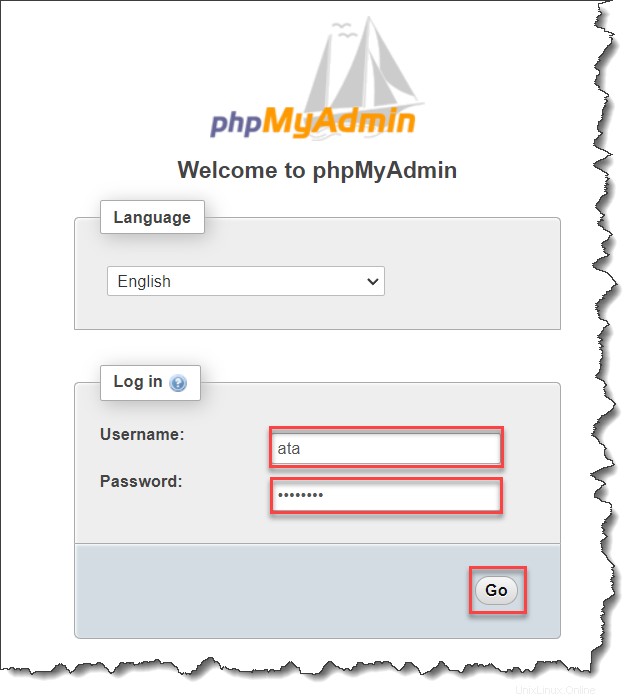
ログインすると、以下に示すように phpMyAdmin ポータルが表示されます。
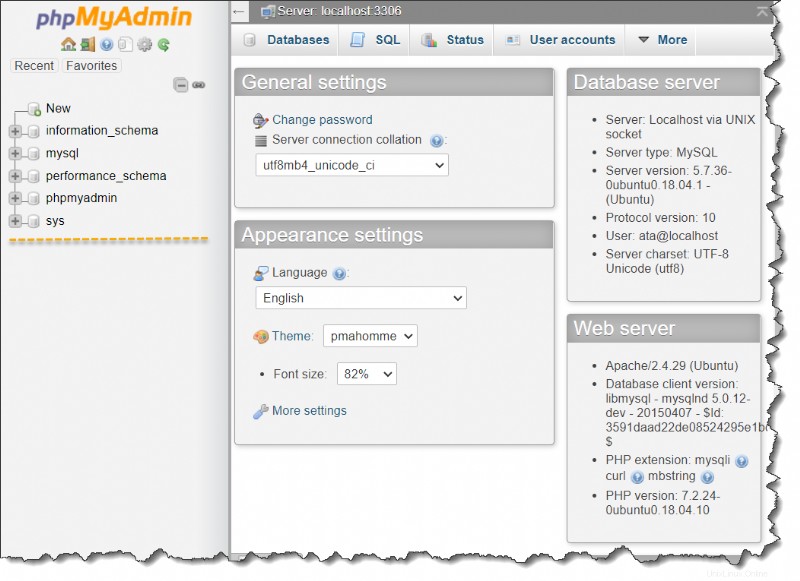
4. アカウントの権限をテストするには、[データベース] をクリックします。 タブをクリックして、サーバー上のすべてのデータベースを一覧表示します。次に、[権限を確認] をクリックします。 データベース名の右側にあるリンク。
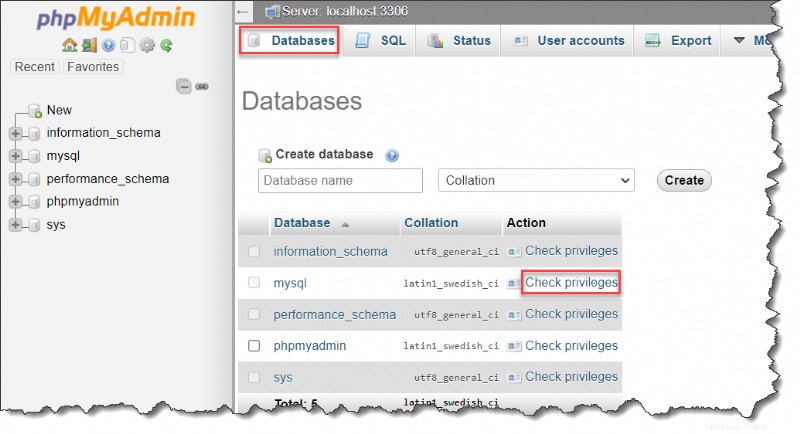
以下に示すように、ata アカウントには、このデータベースに対するすべての権限があります。その権限により、ユーザー アカウントの追加 機能をこのユーザー アカウントでも使用できるため、他のユーザーに権限を付与できます。
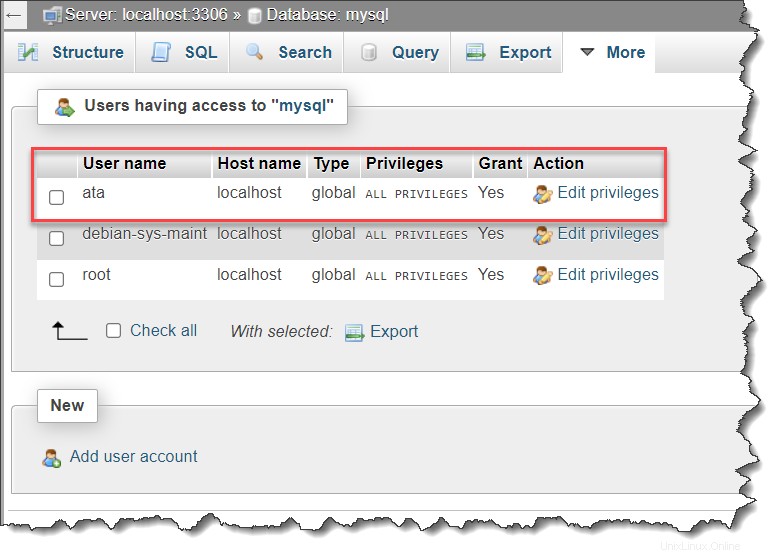
phpMyAdmin サイトのパスワード保護
phpMyAdmin はどこにでもあるため、ハッカーの格好の標的になっています。インストールを保護するための予防策を講じることが最も重要です。
phpMyAdmin インストールへのアクセスを保護する最も簡単な方法の 1 つは、アプリケーション全体の前にゲートウェイを配置することです。そのためには、AllowOverride ディレクティブを使用して、Apache の組み込み .htaccess 認証および承認機能を実装する必要があります。
適切なディレクティブを .htaccess ファイルに配置すると、存在しないユーザーが phpMyAdmin ページにアクセスできなくなり、セキュリティがさらに向上します。このセキュリティ対策を実装するには、次の手順に従います。
1. 以下のコマンドを実行して、ターミナルで phpMyAdmin 構成ファイルの編集を開始します。
sudo nano /etc/apache2/conf-available/phpmyadmin.conf
2. 次に、AllowOverride All を挿入します 指令。完了すると、構成は次の図のようになります。
インデントにタブを使用しないでください。代わりにスペースを使用してください。
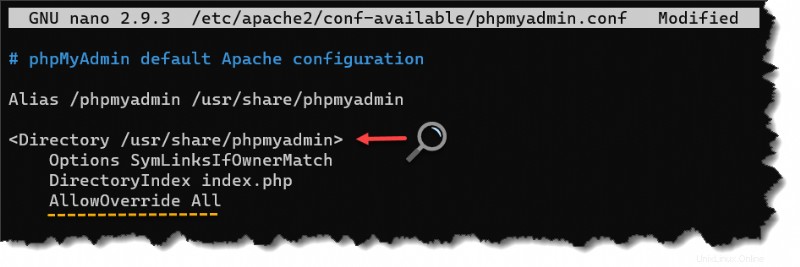
3. ディレクティブを追加したら、Ctrl+X を押してファイルを保存して閉じます。 、 Y 、および Enter .
4. 変更を有効にするために、Apache Web サーバー サービスを再起動します。
sudo systemctl restart apache25. /usr/share/phpmyadmin/.htaccess を作成して編集します。 ファイル。
/usr/share/phpmyadmin ディレクトリの下に .htacces を作成すると、アクセス制限ルールが phpMyAdmin アプリケーション全体に適用されます
sudo nano /usr/share/phpmyadmin/.htaccess
6. 以下のディレクティブをコピーして、.htaccess ファイルに貼り付けます。ファイルを編集するには、CTRL+X を押します 、 Y 、および Enter 保存して閉じます。
# Sets the authentication type to require entering the username and password.
AuthType Basic
# The message that the server displays on the credential prompt.
AuthName "Restricted Files"
# Specifies the file's location containing the valid users and passwords list.
AuthUserFile /etc/phpmyadmin/.htpasswd
# Allows the user who successfully authenticated to continue accessing phpMyAdmin.
Require valid-userすべての Web ブラウザが認証プロンプト中に AuthName ディレクティブ値を表示するわけではありません.
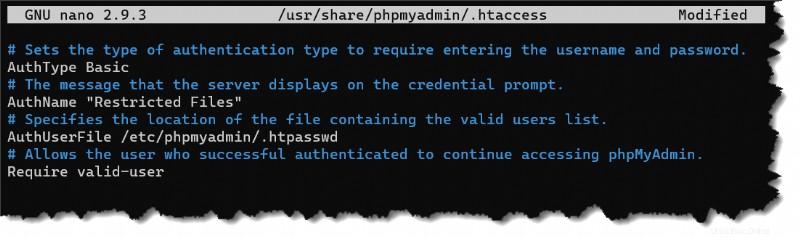
7. 次に、以下のコマンドを実行して、新しい認証ファイル (.htpasswd) を作成します。 )。 username を置き換えます 追加したいユーザー名で。
sudo htpasswd -c /etc/phpmyadmin/.htpasswd username毎回Enterキーを押しながら、新しいパスワードを入力して再入力します。
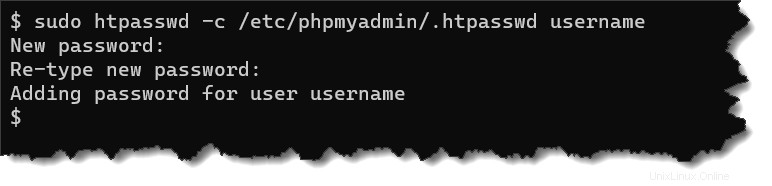
後続のユーザーを追加するには、
sudo htpasswd /etc/phpmyadmin/.htpasswd additionaluserを実行します 代わりに、additionaluserは新しいユーザー名です。
8. 最後に、ブラウザを開き、phpMyAdmin アドレス (https://domain_name_or_IP/phpmyadmin) に移動します。 )、前の手順で作成したユーザー名とパスワードを入力します。
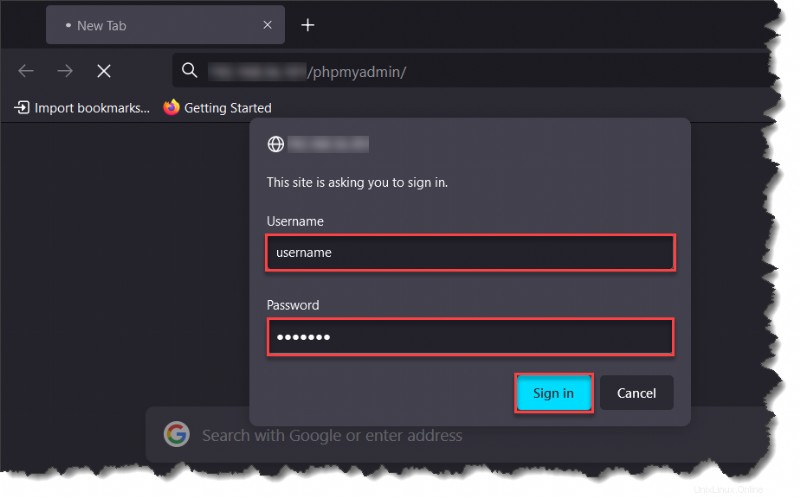
正しいユーザー名とパスワードを入力すると、次に phpMyAdmin ログイン ページが表示されます。
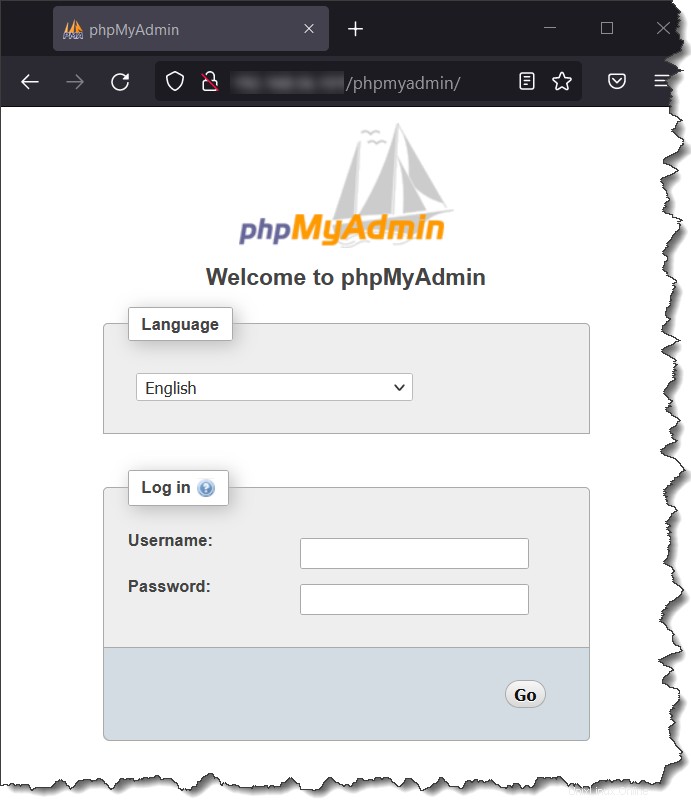
一方、認証に失敗すると、Unauthorized が返されます。 以下のように応答します。
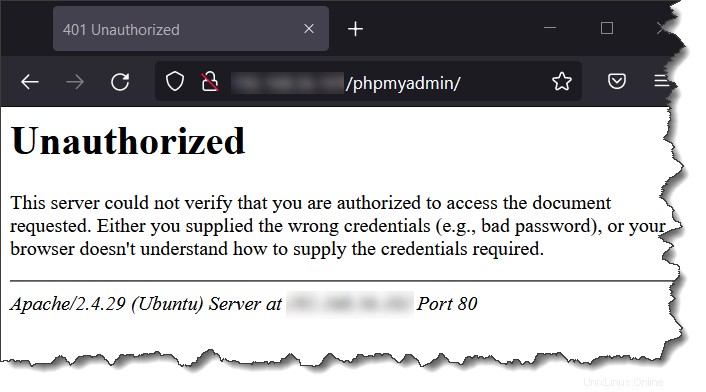
結論
完走おめでとうございます。 Linux に phpMyAdmin をインストールし、アプリケーションを構成して保護する方法を学びました。 phpMyAdmin を武器に使えば、コマンド ライン経由で MySQL を管理することは、インストールした新しい Web ポータルとともに、もう 1 つのオプションにすぎません。
ここでやめませんか?このチュートリアルは、phpMyAdmin でできることのほんの一部にすぎません。おそらく、証明書、HTTPS アクセス、およびルート ログインの無効化により、phpMyAdmin のセキュリティをさらに強化できます。頑張ってください!